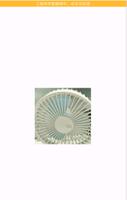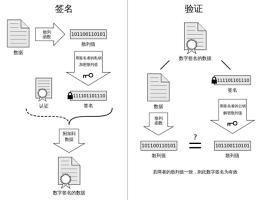08版CloudCompare源码Windows下编译64位程序记录

2021年8月版CloudCompare源码Windows下编译64位程序记录。
两年前通过源码编译了CloudCompare,并用于一个科研型项目,整体感觉CC挺不错,数据加载能力更是刚刚的。最近想研究CC的内部代码结构,学习之,考虑前期版本代码有点老旧,从github中过去最新的源码进行编译,发现与两年前的代码有些区别,因此罗列记录下来。编译的源码要求支持las文件读取,编译目标64位CC,废话不多说,开始操作。
1.环境准备
1.1. CC所需的支持库有很多,大部分可以通过osgeo4w工具下载部署到本地,通过https://trac.osgeo.org/osgeo4w/下载osgeo4w工具,安装后打开,
选择Advanced Install,下一页,
Root Directory选择库安装路径,
在Libs中选择需要的库。需要的库如下:
还需选择laszip库,也可根据需要下载更多的库,以备后用。点击下一页直到安装完成。
1.2. boost库下载安装,此处推荐按照https://blog.csdn.net/misterfm/article/details/79048594进行编译即可。
1.3.Laslib库安装,这里这个库与liblas库完全不同,千万不要弄错了,我就在这走了弯路。从https://github.com/LAStools/LAStools/tree/master/LASlib下载源码后,解压到某目录,使用CMake生成VS工程。
在CMake中设置安装库路径后,generateVS工程,并打开。
先ALL_BUILD编译完成后,再选择INSTALL工程编译,即将库安装到指定目录。
1.4.PDAL库安装。从https://anaconda.org/conda-forge/pdal下载windows库。
选择File选项卡,找出Windows库下载。解压安放到指定库目录下。
1.5.QT库安装。参考:https://blog.csdn.net/knaha/article/details/104122258
2.CC源码下载及CMake配置。
2.1.下载源码。从https://github.com/CloudCompare/CloudCompare下载最新源码,解压到指定目录。新版代码中插入了另外一个源码库CCCORELIB,从https://github.com/CloudCompare/CCCoreLib/tree/f0ab0a27e28964bb7ee0af7b1cd8f83a6decf172下载后,解压到如下图所示目录中:
2.2.CMake配置
打开CMake工具,指定CC源码路径及Build生成目录。Configure,CC的配置项列出。
再补充相应的三方库后,即可generate,生成CC的VS工程。
3.编译CC
在VS中打开CC工程,编译64位程序后,将生成的dll复制进入CloudCompare.exe同目录下,并在目录下新建一个plugins,复制工程中生成的*_PLUGIN*.dll到这个plugins文件夹中。运行CloudCompare.exe,打开文件,即看到支持las文件类型。
至此完成。
知识从互联网来,经验分享给互联网。
以上是 08版CloudCompare源码Windows下编译64位程序记录 的全部内容, 来源链接: utcz.com/z/519890.html